Le transfert de données WhatsApp d'un appareil à un autre est une tâche difficile, même pour nous les experts : les conversations sont cryptées et l'application possède de nombreux dossiers système propriétaires qu'elle utilise pour enregistrer des vidéos, des photos, des messages vocaux, des contacts et des conversations. Pour cette raison, certains fabricants experts créent des programmes pour transférer des fichiers, et dans ce cas le logiciel s'appelle transférer WhatsApp d'Android vers iPhone, ou pour passer WhatsApp de l'iPhone à Android (et vice versa).
Parmi les outils les plus utilisés aussi bien par les particuliers que dans les magasins spécialisés dans la récupération de smartphones, une place d'honneur appartient à Wondershare Dr.Fone, un logiciel dont on vous a déjà parlé plusieurs fois, inventé justement pour transférer simple et efficace tout type de données d'un appareil à un autre : dans les lignes suivantes, nous verrons comment l'utiliser pour transférer des données WhatsApp d'iPhone vers Android.
Première étape : installer dr.fone
Dans cet article, nous souhaitons vous guider étape par étape sur le transfert de données WhatsApp entre deux smartphones. Tout ce dont vous avez besoin, en plus des deux appareils, est un ordinateur (Windows ou MacOS) sur lequel installer dr.fone, le logiciel que nous utiliserons pour effectuer le transfert de données. Allez ensuite sur le lien suivant et cliquez sur "Télécharger Maintenant"Pour télécharger dr.fone :
- TÉLÉCHARGER | Wondershare dr.fone Transfert WhatsApp
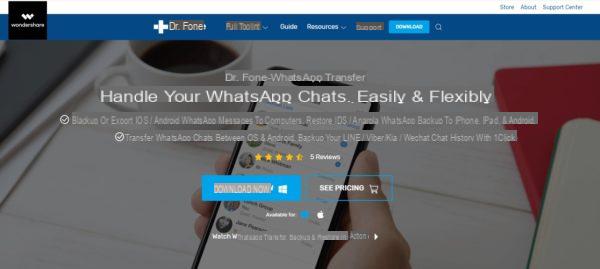
Le téléchargement d'un package d'installation démarrera alors sur votre navigateur. Au cas où l'on vous le demanderait, accepté téléchargez le fichier et attendez la fin du téléchargement. Une fois terminé cliquez sur ce fichier pour que l'installation de dr.fone commence en cliquant sur le "installer". Le processus prendra environ quelques minutes et ci-dessous, vous pouvez voir quelques captures d'écran de ce à quoi devraient ressembler les étapes :
Ce faisant, vous aurez installé avec succès Wondershare Dr.Fone sur votre ordinateur (dans mon cas Windows, mais comme mentionné, il est également compatible avec MacOS). Nous sommes donc prêts à l'utiliser pour le transfert WhatsApp d'Android vers iPhone (et en général transférer WhatsApp entre deux appareils) et nous expliquerons comment dans le paragraphe suivant.
Pour utiliser dr.fone, vous aurez besoin acheter une licence parmi les différents disponibles. Ce logiciel contient de nombreuses fonctionnalités, mais si vous n'avez besoin que de transférer WhatsApp d'Android vers iPhone, il vous suffit d'acheter uniquement le logiciel dédié. Son coût est environ 20 euros pour 1 an, mais vous pouvez aussi en acheter un licence perpétuelle (à vie) ou licences Affaires pour les entreprises.
Deuxième étape : Sauvegarde et transfert
À la fin de l'installation, vous remarquerez enfin qu'un écran similaire à celui que vous voyez ci-dessous s'ouvrira. En cliquant sur "Démarrez maintenant "En fait, vous lancerez le programme et vous serez prêt à l'utiliser :
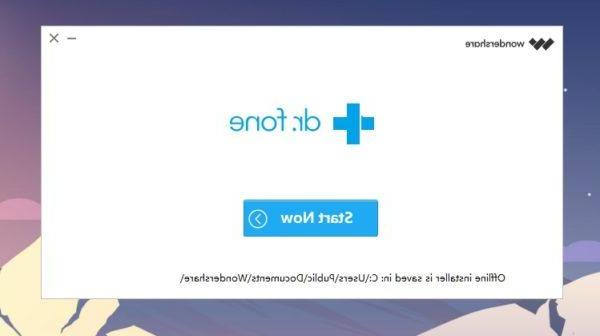
Au démarrage du programme, vous devriez être confronté à un écran semblable à ce qui suit où, dans la barre latérale gauche, juste est sélectionné WhatsApp. En réalité, comme vous pouvez le constater, il existe également d'autres services de messagerie célèbres tels que Line, Kik, Viber et bien d'autres, mais dans cet article, nous nous concentrerons uniquement sur WhastApp.
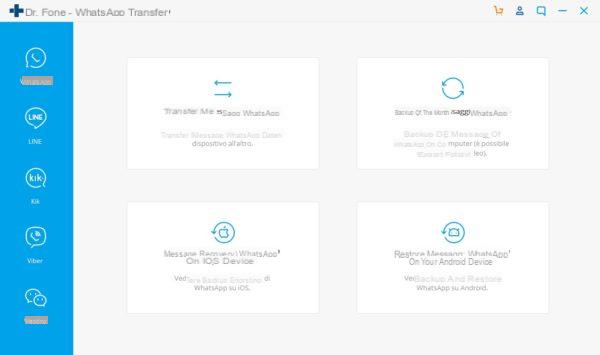
Cet écran principal présente exactement 4 options possibles qui, en termes simples, nous permettent de enregistrer, transférer et restaurer notre sauvegarde WhatsApp. Maintenant bien sûr nous les verrons tous, mais évidemment vous n'êtes pas obligé de tous les faire et vous devrez choisir l'opération à faire en fonction de vos besoins. Commençons:
1. Transférer des messages WhatsApp
Dans l'ordre, le premier choix en haut à gauche de l'écran principal est l'élément "transférer les messages WhatsApp". Avec cette opération, il est possible de mettre en œuvre le transférer WhatsApp d'Android vers iPhone entre deux appareils. Dans nos tests, par exemple, nous avons utilisé deux appareils Android, mais rien ne vous empêche de l'utiliser aussi dû iPhone ou un appareil Android et iPhone.
Avant de commencer, connectez les deux appareils au PC. Mais attention, quel que soit l'appareil Android connecté, il doit avoir Débogage USB activé, une fonctionnalité spéciale Android permet au PC de prendre le contrôle de l'appareil de manière plus "approfondie":
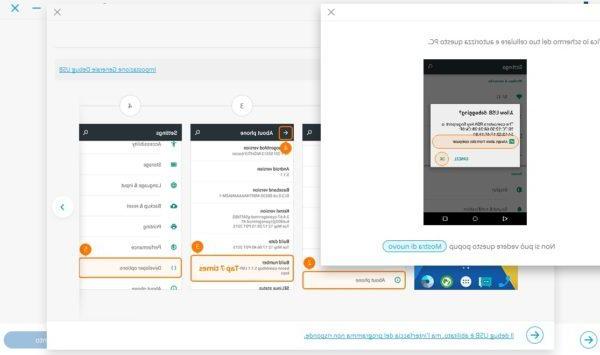
Pour activer le débogage USB allez dans les paramètres du téléphone et descendez dans "Informations sur l'appareil" (ou quelque chose de similaire). Dans ce paramètre, vous trouverez certains éléments, notamment "Numéro de construction"(Ou numéro de build). Appuyez plusieurs fois rapidement sur cette entrée jusqu'à ce qu'une notification vous indique que vous avez déverrouillé les options de développement. À ce stade, retournez dans les paramètres du téléphone et vous trouverez ce nouvel élément "Options du développeur" : Accédez à cet élément et, à l'intérieur, activez le"Debug USB« Autoriser le PC à se connecter à votre smartphone.
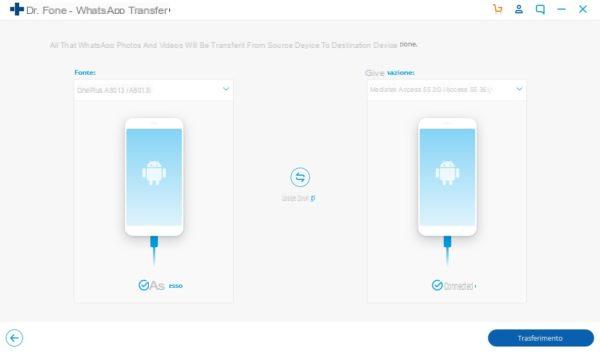
Ce faisant, dr.fone pourra se connecter aux deux appareils, vous le remarquerez à partir de la voix "Lié"En dessous d'eux. Alors sélectionnez maintenant le source (le smartphone à partir duquel vous souhaitez recevoir des messages WhatsApp) et enfin sélectionnez le Destination (le smartphone sur lequel vous souhaitez copier les messages WhatsApp. S'ils sont dans l'ordre inverse, cliquez simplement sur le bouton central "flip" .
Il ne reste plus qu'à cliquer sur Transfert laisser dr.fone faire le reste ! Pour ce faire, comme mentionné, vous devrez acheter une licence, et dans les étapes suivantes, Dr.Fone vous montrera tout le contenu des dossiers WhatsApp vous demandant quels fichiers vous souhaitez transférer.
2. Sauvegarde des messages WhatsApp
Parfois, il n'est pas nécessaire de transférer les messages WhatsApp d'un appareil à un autre, mais vous voulez juste en faire un Sauvegarde WhatsApp sur votre PC. Cette opération est "snobée" par beaucoup mais c'est en fait la chose la plus importante hypermétrope pour faire que quoi qu'il arrive à votre smartphone, vous puissiez être sûr que vos fichiers ne soient pas perdus.
Avec la sauvegarde des messages WhatsApp en pratique, Dr.Fone copie photo et vidéo depuis votre WahstApp à l'intérieur de votre PC. Évidemment, il est conseillé de le faire périodiquement pour toujours avoir une copie "mise à jour" de vos fichiers.
En cliquant sur l'élément approprié dans dr.fone, vous verrez un écran similaire à celui que vous voyez ci-dessus où le programme vous listera tous les appareils connectés au PC. Pour exporter une sauvegarde des données WhatApp, il vous suffit de sélectionner un appareil et de cliquer sur "Après"En bas à droite, puis aidez dr.fone dans la sauvegarde.
Plus précisément, il vous sera demandé d'effectuer certaines opérations, le tout correctement expliqué avec des images très simples et intuitives. Il vous sera par exemple demandé de désactiver la sauvegarde sur Google Drive, après quoi WhatsApp sera désinstallé et réinstallé automatiquement par dr.fone.
Après l'installation, il vous sera demandé d'autoriser WhatsApp à accéder à la mémoire, afin d'avoir accès aux sauvegardes, et enfin vous devrez terminer le configuration de WhatsApp (en entrant votre numéro de téléphone et en lançant le restaurer la sauvegarde, afin que dr.fone puisse accéder à la sauvegarde et l'enregistrer sur votre PC.
3. Restaurer les messages WhatsApp
Une fois la sauvegarde effectuée avec succès, vous pouvez les restaurer sur n'importe quel appareil ! En fait, dr.fone, après avoir enregistré une sauvegarde WhatsApp sur le PC, peut également restaurer cette sauvegarde sur n'importe quel appareil, que ce soit Android ou iPhone. En choisissant l'élément "Restaurer les messages WhatsApp" en fonction de l'appareil sur lequel vous souhaitez restaurer les messages (Android ou iOS), vous arriverez à un écran similaire au suivant :
Dans cet écran, vous verrez le liste des différentes sauvegardes de WhatsApp que vous avez précédemment exécuté. Pour chacun d'eux, Dr.Fone vous montrera l'appareil, la quantité de données et la date à laquelle vous avez effectué cette sauvegarde. sélectionner ce que vous souhaitez restaurer et, après avoir connecté le smartphone au PC, sélectionnez "avanti" en bas à droite.
En fait, sur l'écran suivant, il vous sera demandé de sélectionnez l'appareil sur lequel restaurer la sauvegarde WhatsApp (s'il y en avait plusieurs connectés au PC). Sélectionnez ensuite l'appareil et cliquez à nouveau sur "successive" en bas à droite:
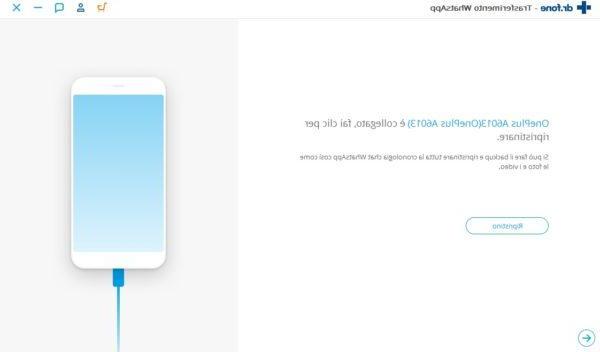
Le jeu est terminé ! À ce stade, il vous suffit de confirmer l'opération en cliquant sur le bouton "Restaurer" et de laisser Dr.Fone faire le reste ! L'opération de restauration a une durée variable qui est influencée par de nombreux facteurs, parmi lesquels évidemment la taille de la sauvegarde, mais généralement l'opération ne devrait pas durer plus de quelques minutes.
Encore une fois pour utiliser la fonctionnalité, vous serez invité à acheter une licence parmi les différents disponibles. Ce logiciel contient de nombreuses fonctionnalités, mais si vous n'avez besoin que de transférer WhatsApp d'Android vers iPhone, il vous suffit d'acheter uniquement le logiciel dédié. Son coût est environ 20 euros pour 1 an, mais vous pouvez aussi en acheter un licence perpétuelle (à vie) ou licences Affaires pour les entreprises.
Des doutes ou des problèmes ? Nous vous aidons
Si vous souhaitez rester à jour, abonnez-vous à notre chaîne Telegram et suivez-nous sur Instagram. Si vous souhaitez recevoir de l'aide pour toute question ou problème, rejoignez notre communauté Facebook. N'oubliez pas que nous avons également créé un moteur de recherche rempli de coupons exclusifs et des meilleures promotions du web !


























